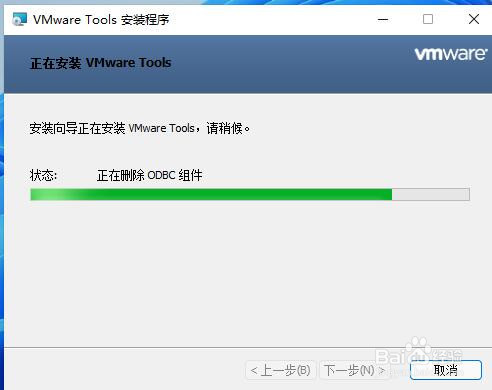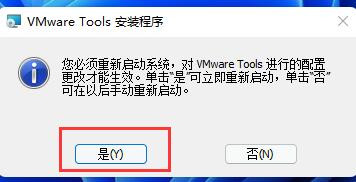1、首先启动虚拟机

2、鼠标右键, 在下拉菜单中点击 "安装 VMware Tools"
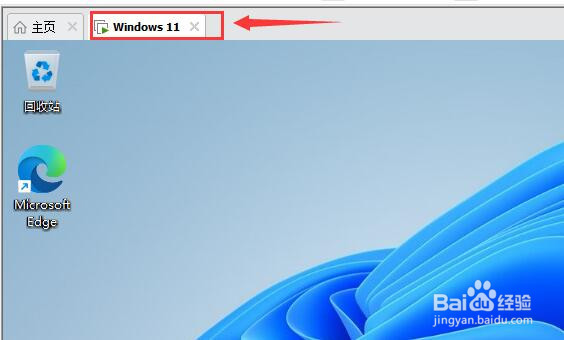
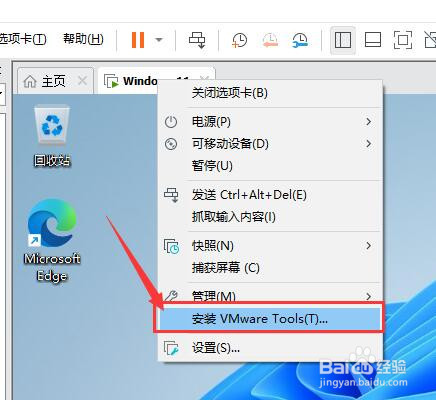
3、点击 "运行 setup64.exe ..."
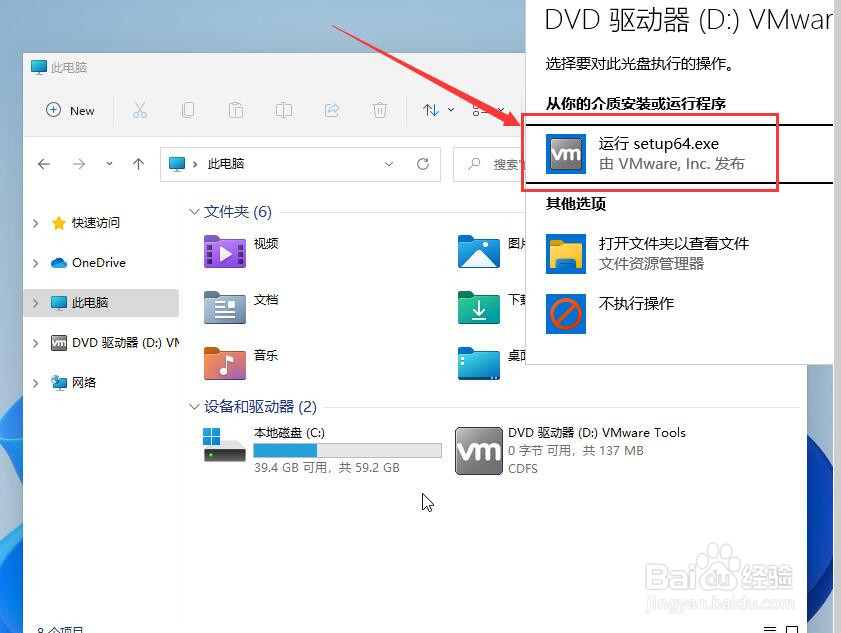
4、1 点击 "下一步"4.2 勾选 "完全安装", 然后点击 "下一步"4.3 点击 "安装"
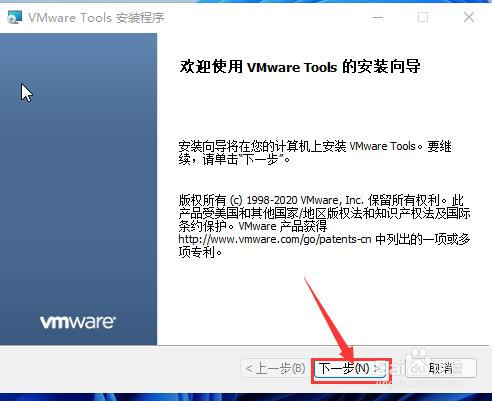


5、安装时间略长, 请耐心等待.安装完成之后, 重启虚拟机操作系统即可
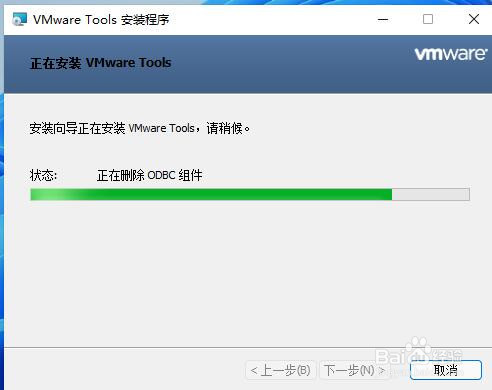
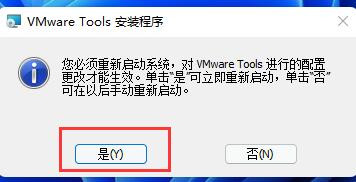
时间:2024-10-12 16:30:38
1、首先启动虚拟机

2、鼠标右键, 在下拉菜单中点击 "安装 VMware Tools"
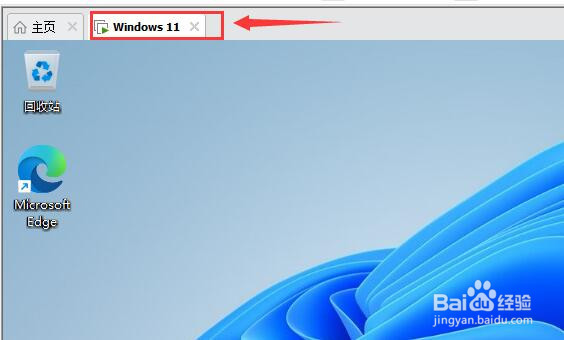
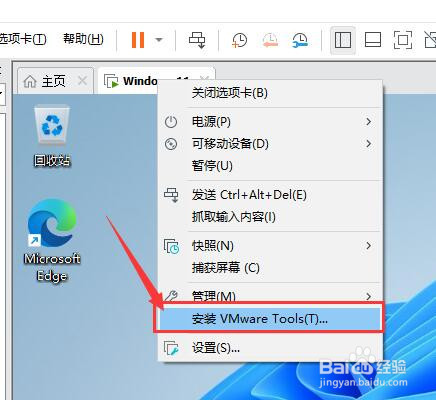
3、点击 "运行 setup64.exe ..."
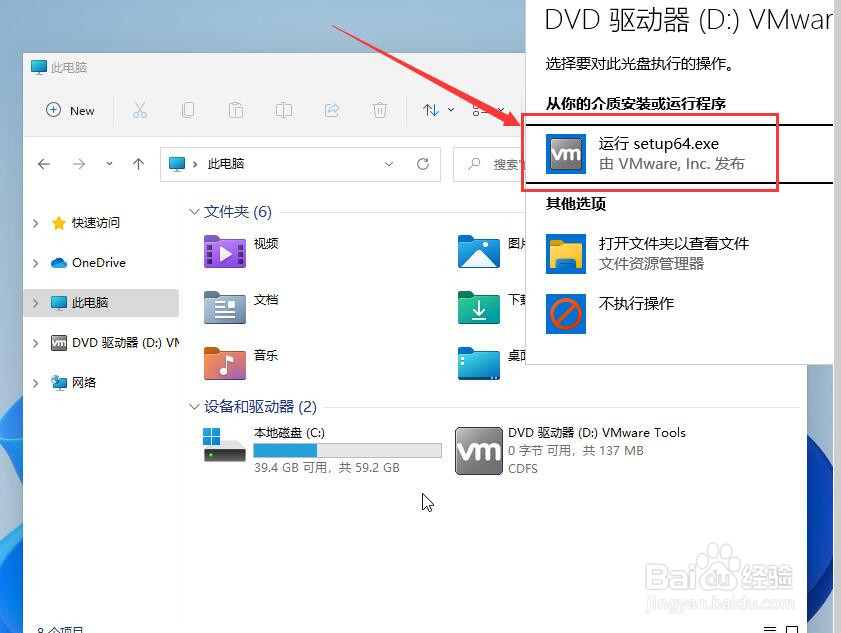
4、1 点击 "下一步"4.2 勾选 "完全安装", 然后点击 "下一步"4.3 点击 "安装"
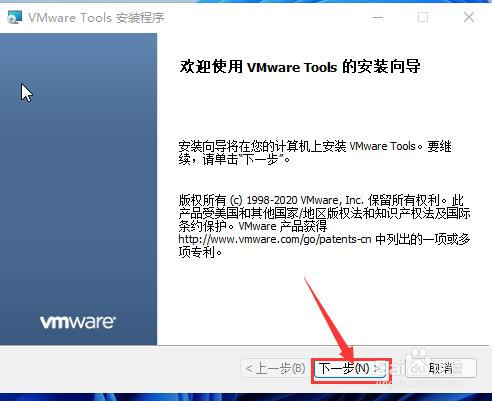


5、安装时间略长, 请耐心等待.安装完成之后, 重启虚拟机操作系统即可